Cómo eliminar iTunes Backup
- Parte 1 Cómo eliminar copia de seguridad de iTunes en Windows
- Parte 2. Cómo copia de seguridad selectiva de iPhone a la computadora
Tener un dispositivo iOS puede ser tanto una bendición como una maldición. Las capacidades de un dispositivo iOS son casi innumerables, y el hecho de que puede subir todo en tu computadora hace uso de estos dispositivos aún más atractivos. Pero, a veces estas copias de seguridad pueden tomar una gran cantidad de espacio, especialmente si está utilizando múltiples dispositivos. Muchos usuarios no ponen atención a sus preferencias de iTunes para mantener un ojo en sus copias de seguridad. Todavía puede guardar copias de seguridad desde un dispositivo que no posee, o que tenga copias de seguridad que ya no son útiles.
Eliminar iTunes innecesario backups pueden ahorrarle un montón de espacio y simplificar las copias de seguridad. Eliminación de copias de seguridad de iTunes no es como eliminar un archivo en su computadora. La copia de seguridad no colocado en la papelera de basura y no ser fácilmente recuperado una vez retirado. Por lo tanto, asegúrese de quitar cuidadosamente sus datos, para evitar la pérdida de la única copia de tu iOS. Para ello, asegúrese de seguir nuestras instrucciones en eliminar copia de seguridad de iTunes.
Parte 1 Cómo eliminar copia de seguridad de iTunes en Windows
Eliminar iTunes Backup es un poco más simple en Mac que en Windows. Al borrar el backup de iTunes de Windows necesita para localizar el archivo manualmente.
En primer lugar, debe localizar la carpeta datos de aplicación. En Windows XP puede encontrar la carpeta, en encontrar una lista de las copias de seguridad de iTunes en: C:\Documents and Settings\ (usuario) \Application Data\Apple Computer\MobileSync\Backup\. En Windows Vista y superiores la carpeta se encuentra en las siguientes: encontrar copias de seguridad de dispositivo en \AppData\Roaming\Apple Computer\MobileSync\Backup\ \Users\ (username). Para buscar tu carpeta como esta, usted tendrá que tenga activada la opción "Mostrar carpetas y archivos ocultos" en explorador de Windows.
La otra forma para encontrar la carpeta mencionada sería haciendo clic en Inicio, escribir % appdata % y presiona enter.
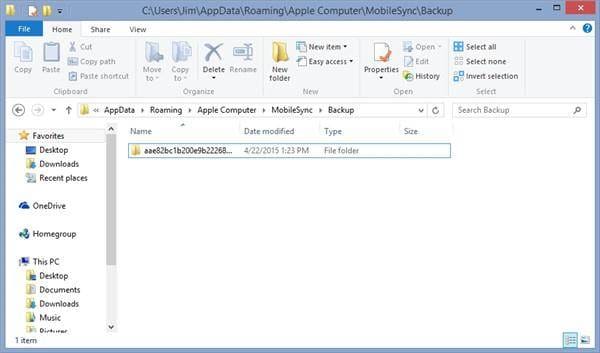
Una vez que estés en la carpeta de copia de seguridad, usted verá una lista de carpetas. Cada carpeta es referencia a un único iPad o iPhone backup. Usted no será capaz de leer datos sin software de terceros. Pero lo que puedes hacer es clic derecho sobre una copia de seguridad y seleccione Propiedades para ver el tamaño de la carpeta. Con el fin de eliminar la copia de seguridad, usted necesita eliminar de esta carpeta.
Una vez que eliminar la copia de seguridad manualmente, no olvide vaciar la papelera de reciclaje.
Hay una forma más de eliminar los backups de iTunes. Lo que tienes que hacer esta vez es encender tus menús en iTunes. Para ello, pulse Alt una vez entras en iTunes. Esto encenderá los menús temporalmente, lo que significa cuando sale, no hay.

Una vez que aparezca el menú, elija editar y preferencias.
A continuación, haga clic en dispositivos y todo lo que tienes que hacer es elegir la copia de seguridad que desea eliminar. Si usted tiene múltiples copias de seguridad o dispositivos, puede asomar el puntero del ratón sobre la copia de seguridad para ver más detalles sobre él.
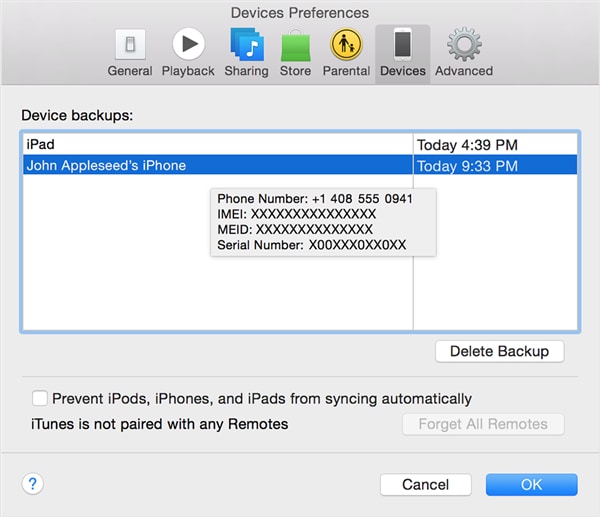
Eliminar copias de seguridad de iTunes del Mac es un poco más sencillo que en Windows, como se mencionó anteriormente. Para ello, vaya al menú de iTunes y haga clic en preferencias.
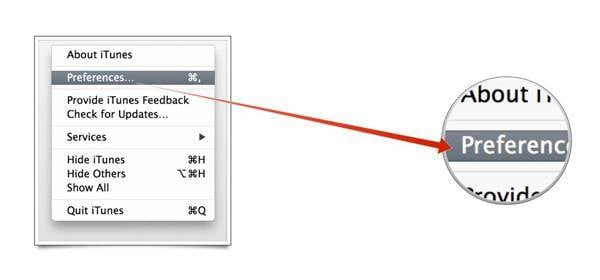
A continuación, haga clic en dispositivos.
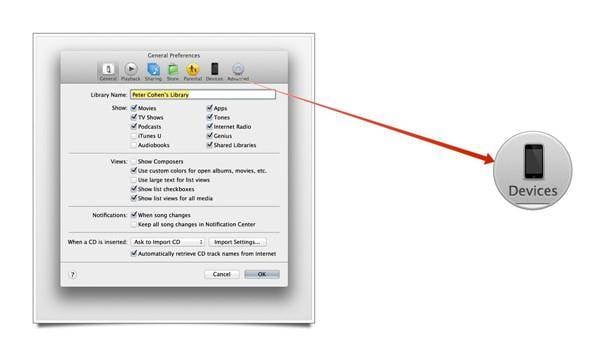
Seleccione la copia de seguridad que desea desaparecido y haga clic en eliminar copia de seguridad.
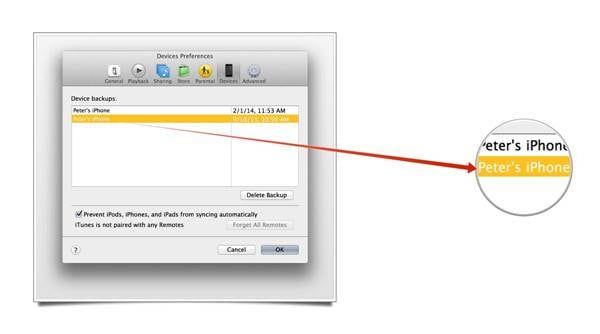
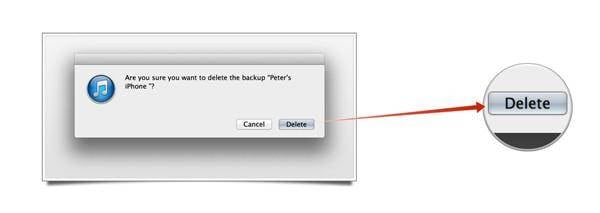
Y eso es bastante mucho todo!
Al eliminar los backups a través de iTunes, puede ver la fecha que se creó la copia de seguridad. Si una copia de seguridad ha estado ahí durante mucho tiempo, entonces probablemente no necesitarla, ya que tienes una copia de seguridad más reciente. También, si no tienes el dispositivo hizo la copia de respaldo para, entonces estás seguro de eliminar la copia de seguridad.
Parte 2. Cómo copia de seguridad selectiva de iPhone a la computadora

TunesGo Retro de Wondershare es gran software que le permite administrar, compartir y restaurar iTunes música y Videos libremente sobre lo que le permite gestionar y transferir mensajes, fotos, archivos y contactos entre tu iPhone, iPad y PC.
Aunque dichos procesos eliminar copia de seguridad no eran que complicado, pueden haber venido a través como difíciles de entender. ¿Y si nos dijera que existe una herramienta, que es extremadamente fácil de usar, que puede ayudarle a cuidar de sus copias de seguridad y transferir todos los datos con un solo clic? Suerte para ti, eso es cierto. Estamos hablando de TunesGo Retro.
TunesGo Retro le permite gestionar y transferir todos tus archivos, fotos, mensajes y contactos incluso. Con solo un clic puede transferir fotos entre el iPhone/iPad y el PC. Puede importar y exportar tus contactos y directamente añadir nuevos contactos o editar los ya existentes. Todos los mensajes SMS y MMS pueden guardarse junto con sus accesorios.
Si usted ha sufrido de un accidente de PC, o simplemente has perdido tu biblioteca de iTunes toda, TunesGo Retro puede ayudar a reconstruir la biblioteca de iTunes en ningún momento. Este software puede reconstruir tu biblioteca desde tu iPod, iPhone y iPad. Todo lo que tienes que hacer es conectar sus dispositivos y que dejó la música y el vídeo exportación comienzan.
Con TunesGo Retro podrás transferir la música de la biblioteca de música de su dispositivo con iTunes, dispositivos iOS o cualquier PC. La música se compartirá con toda la información de la canción y alta calidad. Durante la transferencia de su música, este software tiene la capacidad para detectar duplicados y copiar sólo los archivos que no están en la biblioteca.
TunesGo Retro puede corregir automáticamente carátulas, información del álbum y info de la canción y más aún. La base de datos de audio forense puede detectar incluso remixes únicos.
Además, vídeos y música de iCloud pueden compartirse incluso si lo compró con diferentes Apple ID. Simplemente arrastre y suelte los archivos a la biblioteca de tu elección. TunesGo Retro soporta etiqueta de información de la canción, el álbum arte y listas de reproducción en la nube compartido también.
Compartir, administrar y restaurar tu música de iTunes, videos y otros archivos mediante TunesGo Retro. Puede copiar todos los archivos en un solo clic a tu PC y copia de seguridad en ningún momento.
TunesGo Retro es compatible con casi todos los dispositivos iOS hay. También soporta la última versión de iTunes 12.1, iPhone 6 y iPhone 6 Plus. Puede retirar este potente software y probar gratis.


